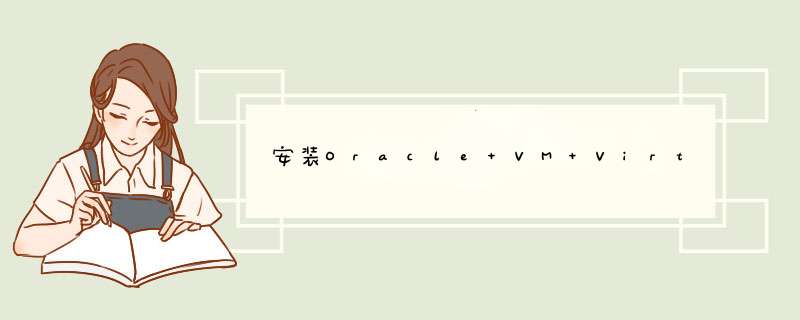
下一步
动态分配,下一步
点击带带三角感叹号进入
点击root密码设置账号密码
设置好账号密码,点击左上角完成,密码设置简单的需要点击两次
安装完成,重启
等待启动
1、选择需要设置的虚拟机,点击设置,或者直接鼠标右键,选择设置
2、进入设置页面后,选择网络,讲网络地址转换改成桥接网络,点击ok
3、修改网络设置文件
vi /etc/sysconfig/network-scripts/ifcfg-ens03
IPADDR的选择,点击网络连接,属性
IPADDR就选择ipv4的网络段内的,192.168.110.2~255,不要和本机的相同
GATEWAY和DNS1就使用上面的192.168.110.1就行
保存退出,运行
service network restart
重启网卡
看到这个就说明已经设置成功了
可以使用xshell连接
下表概述了最重要的联网模式。
表6.1。联网模式概述
网络地址转换(NAT)是从虚拟机访问外部网络的最简单方法。通常,在主机网络和来宾系统上不需要任何配置。因此,它是Oracle VM VirtualBox中的默认联网模式。
启用了NAT的虚拟机的行为就像是一台通过路由器连接到Internet的真实计算机。在这种情况下,路由器是Oracle VM VirtualBox网络引擎,该引擎透明地映射来往虚拟机的流量。在Oracle VM VirtualBox中,此路由器放置在每个虚拟机和主机之间。由于默认情况下虚拟机无法相互通信,因此这种隔离可最大程度地提高安全性。
NAT模式的缺点是,就像路由器后面的专用网络一样,虚拟机是不可见的,并且无法从外部Internet访问。除非设置端口转发,否则无法以这种方式运行服务器。请参见 使用NAT配置端口转发 。
虚拟机从集成到Oracle VM VirtualBox的DHCP服务器接收专用网络上的网络地址和配置。这样分配给虚拟机的IP地址通常与主机位于完全不同的网络上。由于可以将虚拟机的多个卡设置为使用NAT,因此第一张卡连接到专用网络10.0.2.0,第二张卡连接到网络10.0.3.0,依此类推。如果需要更改来宾分配的IP范围,请参见 微调Oracle VM VirtualBox NAT引擎 。
由于虚拟机连接到Oracle VM VirtualBox内部的专用网络并且对主机不可见,因此主机或同一网络上的其他计算机将无法访问客户机上的网络服务。但是,就像物理路由器一样,Oracle VM VirtualBox可以通过端口转发使选定的服务对来宾外部的世界可用。这意味着Oracle VM VirtualBox侦听主机上的某些端口,并在相同或不同端口上将到达主机的所有数据包重新发送给来宾。
对于主机上的应用程序或网络上的其他物理或虚拟机,看起来好像代理的服务实际上在主机上运行。这也意味着您不能在主机的相同端口上运行相同的服务。但是,您仍然可以获得在虚拟机中运行服务的优势。例如,主机或其他虚拟机上的服务不会因服务中的漏洞或错误而受损或崩溃,并且该服务可以在与主机系统不同的 *** 作系统中运行。
要配置端口转发,可以使用图形化的 端口转发编辑器,该编辑器可在网络设置对话框中找到,用于配置为使用NAT的网络适配器。在这里,您可以将主机端口映射到来宾端口,以将网络流量路由到来宾中的特定端口。
或者,可以使用命令行工具 VBoxManage
您将需要知道服务使用的来宾端口,并决定要使用主机上的端口。您可能要在来宾和主机上使用相同的端口。您可以使用主机上服务尚未使用的任何端口。例如,要在来宾中建立到ssh服务器的入站NAT连接 ,请使用以下命令:
欢迎分享,转载请注明来源:内存溢出

 微信扫一扫
微信扫一扫
 支付宝扫一扫
支付宝扫一扫
评论列表(0条)